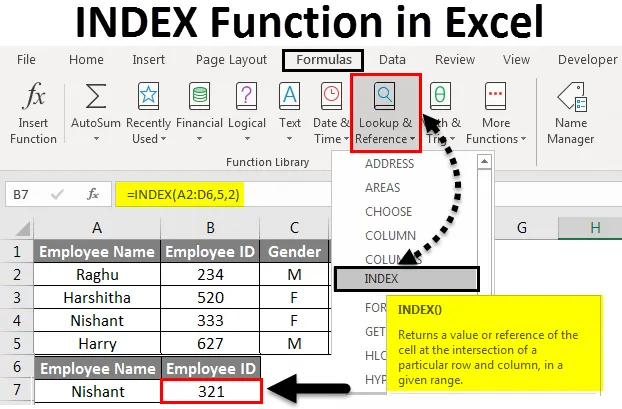
Funzione INDICE di Excel (sommario)
- Introduzione alla funzione indice in Excel
- Come utilizzare la funzione INDICE in Excel?
Introduzione alla funzione indice in Excel
La funzione INDICE in Excel è una funzione integrata pre-costruita classificata in Funzione di ricerca e riferimento.
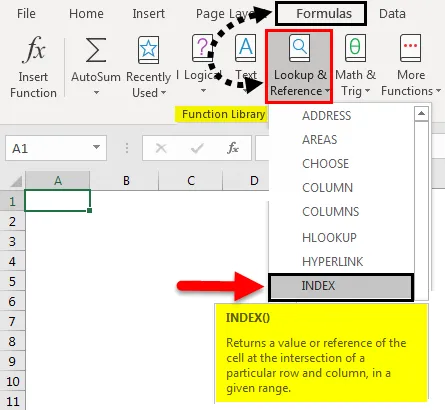
- La funzione INDICE in Excel ti aiuta a scoprire il valore all'interno di un intervallo di set di dati, dove può cercare valori sia per colonna che per riga.
- Cercare un valore di cella in cui si verifica un'intersezione di riga e colonna.
- È comunemente usato insieme alla funzione MATCH, dove la combinazione di INDEX e MATCH è un'opzione alternativa per la funzione VLOOKUP, che è più potente e flessibile.
- La formula o la funzione INDICE restituisce un valore da un intervallo o matrice tabulare in base al numero di riga e colonna specificato.
La formula o la sintassi per la funzione INDICE in Excel è:

- Forma di matrice
Viene utilizzato quando il riferimento a una cella rientra in un singolo intervallo, ad es. A1: C12
= INDICE (array, row_num, (column_num))
- Modulo di riferimento
= INDICE (array o riferimento, row_num, (col_num), (area_num)) per la ricerca a tre vie.
Quando un riferimento a una cella rientra in un intervallo multiplo, ad es. A1: C12, E1: G12
La sintassi o la formula per la funzione INDICE in Excel ha argomenti di seguito indicati:
- Matrice : (argomento obbligatorio o obbligatorio) Indica l'intervallo o la matrice di celle che si desidera cercare, ad es. A1: C12
Nel caso di intervalli multipli, si tratta di un riferimento o di un array, in cui l'intervallo o le aree individuali sono separati da virgole e con parentesi chiuse, ad esempio (A1: C2, C4: D7) per il modulo di riferimento.
- Row_num: (argomento obbligatorio o obbligatorio) È un numero di riga da cui si desidera recuperare il valore.
Nota: se esiste solo una riga in un array o in un intervallo di tabelle, questo argomento sarà facoltativo.
- Col_num: (argomento obbligatorio o obbligatorio) È un numero di colonna da cui si desidera recuperare il valore
Nota: se esiste solo una colonna in un array o in un intervallo di tabelle, questo argomento sarà facoltativo
- Area_num (argomento facoltativo) : se il valore di riferimento viene fornito come intervalli multipli, area_num indica quale intervallo utilizzare. Le aree sono numerate in base all'ordine in cui sono state specificate.
Nota: se Area_num viene lasciato vuoto o se non viene inserito nulla, la funzione INDICE considera come area 1 per impostazione predefinita
Come utilizzare la funzione INDICE in Excel?
Vediamo come funziona la funzione INDICE in Excel usando alcuni esempi.
È possibile scaricare questo modello Excel di funzione INDICE qui - Modello Excel di funzione INDICEEsempio n. 1 - Modulo array
Nell'esempio di seguito riportato, la tabella contiene il nome del dipendente nella colonna A (da A2 a A8) ID dipendente dei dipendenti nella colonna B (da B2 a B8), il genere del dipendente nella colonna C (da C2 a C8) e l'età del dipendente nella colonna D ( D2 a D8).
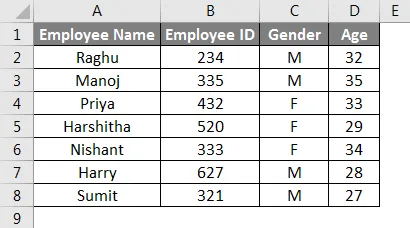
Supponiamo di voler scoprire l'ID dipendente di Nishant con l'aiuto della funzione INDICE in Excel.
Applichiamo la funzione INDICE nella cella B11. Ora, fai clic sul pulsante Inserisci funzione (fx) nella barra degli strumenti della sezione formula.
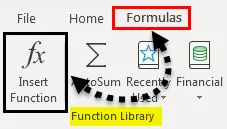
Verrà visualizzata la finestra di dialogo Inserisci funzione, digitare la parola chiave "INDICE" in Cerca una casella funzione, la funzione INDICE verrà visualizzata in selezionare una casella funzione
Ora, fai doppio clic sulla funzione INDICE .
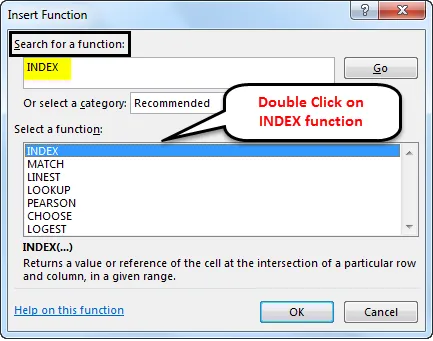
Ora viene visualizzata la finestra di dialogo Seleziona argomenti, in cui vengono visualizzati due tipi di funzione INDICE, qui stiamo lavorando su un singolo intervallo o tabella, quindi è necessario selezionare 1 ° uno
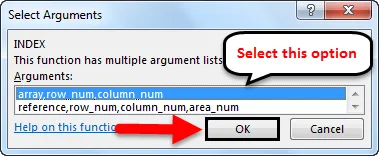
Una volta selezionato, viene visualizzato il popup dell'argomento della funzione, in cui è necessario immettere gli argomenti della funzione INDICE. = INDICE (array, row_num, (column_num))
Matrice: è un intervallo di tabelle o una matrice di celle in cui si desidera cercare, qui è necessario selezionare l'intervallo di tabelle, escludendo i nomi delle colonne tabulari, ovvero A2: D8.
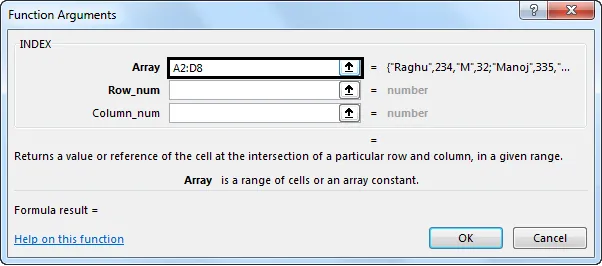
Row_num: è un numero di riga da cui devo recuperare il valore, ovvero 5, l'intersezione si verificherà nella 5a riga della tabella
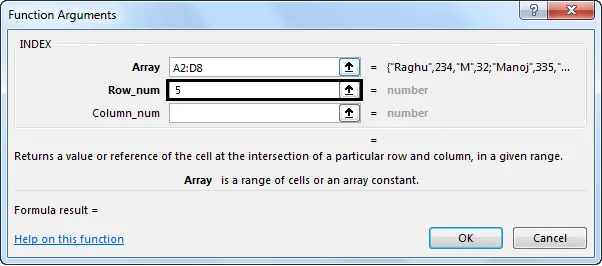
Col_num: è un numero di colonna da cui devo recuperare il valore, ovvero 2, l'intersezione si verificherà nella seconda colonna della tabella
Fare clic su OK, dopo aver inserito tutti e tre gli argomenti.
= INDICE (C8: F14, 5, 2)
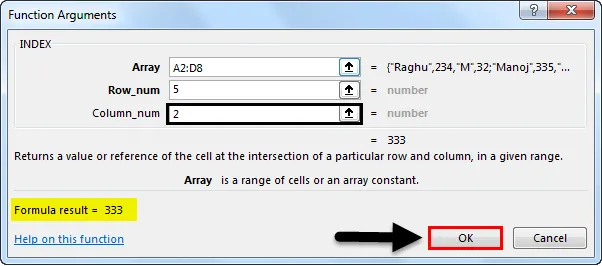
La funzione indice restituirà il valore della 5a riga e 2a colonna, ovvero "333".
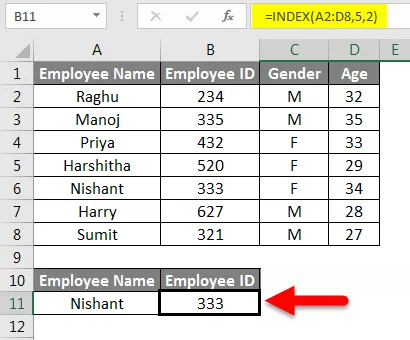
Esempio n. 2 - Modulo di riferimento
Nell'esempio citato di seguito, ho tre tabelle o array o intervallo di celle diversi.
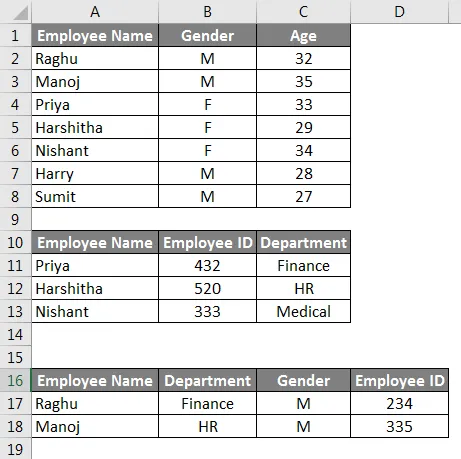
Supponiamo di voler estrarre i dettagli dell'ID dipendente di Harshitha dalla tabella 2 con l'aiuto del modulo di riferimento della funzione indice.
Applichiamo la funzione INDICE nella cella C21 . Digita o inserisci = INDICE ( in quella cella, vengono visualizzate due opzioni della funzione INDICE, qui, dobbiamo inserire i secondi argomenti della funzione INDICE.
- Riferimento: è un riferimento o un array, in cui è necessario menzionare l'intervallo o l'array di singole tabelle separati da virgole e con parentesi chiuse (A2: C8, A11: C13, A17: D18)
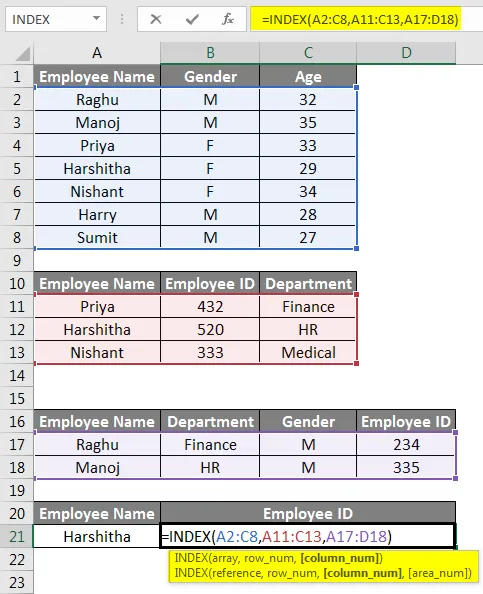
- Row_num: è un numero di riga da cui devo recuperare il valore, ovvero i dettagli dell'ID dipendente di Harshitha sono presenti nella tabella 2, quindi è necessario inserire il numero di riga ovvero 2, l'intersezione si verificherà alla seconda riga di la tavola
- Col_num: è un numero di colonna da cui devo recuperare il valore, ovvero 2, l'intersezione si verificherà nella seconda colonna della seconda tabella
- Area_num: qui sono presenti più tabelle o intervalli di celle, area_num indica quale intervallo o tabella utilizzare. Quindi, devo usare la seconda tabella in cui sono presenti i dettagli dell'ID dipendente. cioè 2
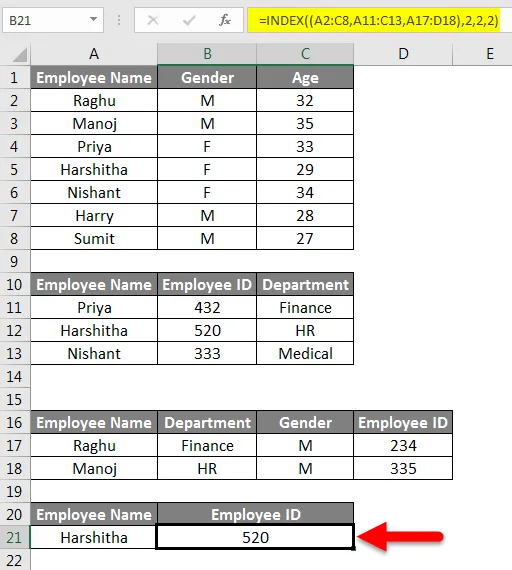
La funzione INDICE in Excel restituisce il riferimento alla riga numero 2 e alla colonna numero 2 della seconda area o intervallo di tabelle o array A11: C13, che si riferisce alla cella H6. Il valore della cella di B21 è 520, che è un ID dipendente di Harshitha.
Cose da ricordare sulla funzione INDICE in Excel
- Il numero di riga / colonna è obbligatorio o obbligatorio, altrimenti la funzione INDICE restituisce #VALORE! errore, può verificarsi anche se entrambi i valori vengono inseriti zero o se entrambi i parametri vengono lasciati vuoti
- Se gli argomenti row_num, col_num o area_num immessi sono valori non numerici. quindi #VALUE! si verifica un errore
- #RIF! si verifica un errore se l' argomento Col_num è maggiore del numero di colonne nella tabella o nell'intervallo di array o l' argomento Row_num è maggiore del numero di righe nella tabella o nell'intervallo di array
- #RIF! l'errore si verifica quando l' argomento area_num è maggiore o maggiore del numero di aree nell'intervallo fornito.
- Se l'argomento o il parametro area è menzionato nella formula INDICE in Excel viene fatto riferimento da qualsiasi altro foglio. Quindi la funzione di indice in Excel restituisce #VALORE! Errore.
- L'argomento o il parametro dell'area menzionati nella formula INDICE in Excel devono trovarsi nel foglio stesso.
Articoli consigliati
Questa è una guida alla funzione INDICE in Excel. Qui discutiamo come utilizzare la funzione INDEX in Excel insieme ad esempi pratici e template Excel scaricabili. Puoi anche consultare i nostri altri articoli suggeriti:
- Come usare QUOTIENT in Excel?
- Righe e colonne in Excel
- VLOOKUP con Sum in Excel
- Come spostare le colonne in Excel?